 SVN使用手册大全(史上最全)
SVN使用手册大全(史上最全)
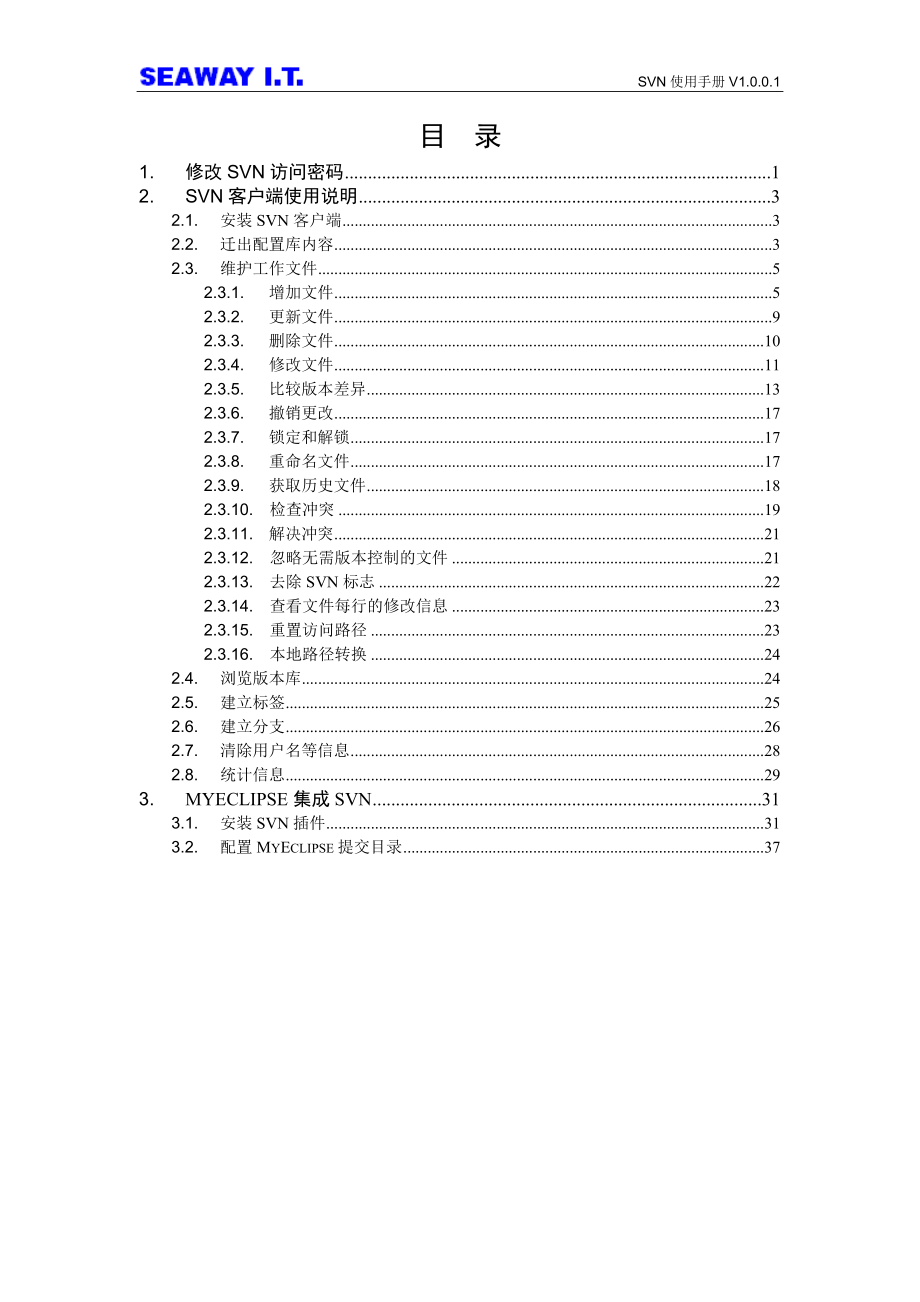


《SVN使用手册大全(史上最全)》由会员分享,可在线阅读,更多相关《SVN使用手册大全(史上最全)(33页珍藏版)》请在装配图网上搜索。
1、SVN 使用手册 V1.0.0.1目 录1.修改 SVN 访问密码.12.SVN 客户端使用说明.32.1.安装 SVN 客户端.32.2.迁出配置库内容.32.3.维护工作文件.52.3.1.增加文件.52.3.2.更新文件.92.3.3.删除文件.102.3.4.修改文件.112.3.5.比较版本差异.132.3.6.撤销更改.172.3.7.锁定和解锁.172.3.8.重命名文件.172.3.9.获取历史文件.182.3.10.检查冲突 .192.3.11.解决冲突.212.3.12.忽略无需版本控制的文件 .212.3.13.去除 SVN 标志 .222.3.14.查看文件每行的修改信
2、息 .232.3.15.重置访问路径 .232.3.16.本地路径转换 .242.4.浏览版本库.242.5.建立标签.252.6.建立分支.262.7.清除用户名等信息.282.8.统计信息.293.MYECLIPSE 集成 SVN.313.1.安装 SVN 插件.313.2.配置 MYECLIPSE提交目录.37SVN 使用手册 V1.0.0.11. 修改 SVN 访问密码打开 IE,在地址栏中输入地址:http:/ /svnmanager/index.php,进入 SVNManager 的欢迎界面,如下图所示:点击“登陆”按钮进入登陆界面,如下图所示:输入已知的用户名和密码,点击“登陆”
3、按钮进入用户管理界面,点击“用户管理”按钮显示“编辑用户”菜单,如下图所示:点击“编辑用户”按钮,进入用户信息修改界面,如下图所示:SVN 使用手册 V1.0.0.1在上图界面的“新密码”和“重复新密码”框中输入你设定的新密码,两框中的密码要保持一致。在“当前用户密码”框中输入你的先前的登陆密码, 。点击“确定”按钮修改密码,后返回到编辑用户成功界面,在此界面中点击“退出”按钮完成此操作。再次可使用新密码进行登陆。2. SVN 客户端使用说明2.1. 安装安装 SVNSVN 客户端客户端安装 SVN 客户端(我公司使用的 SVN 客户端为 TortoiseSVN-1.4.8.12137-win
4、32-svn-1.4.6):双击安装包Next选中“I accept the terms in the license Agreement”NextInstall选中“Show Changelog”Finish点击“Yes”按钮重新启动电脑。SVN 客户端的存放位置为:注意:注意:安装 SVN 客户端后需重启电脑,否则 SVN 客户端无法正常使用。可以下载 TortoiseSVN 的中文语言包,根据向导运行语言包安装程序,重新启动程序后,即可看到中文菜单。所有的 TortoiseSVN 命令都是通过 windows 资源管理器的右键菜单执行。SVN 使用手册 V1.0.0.12.2. 迁出配置
5、库内容迁出配置库内容1、在本地硬盘上建立一个文件夹“SVN” ,并在文件夹“SVN”中建立一个子文件夹(子文件夹为空文件夹) ,子文件夹的名称可以根据本公司配置库路径下的对应文件夹名称进行定义。例如在 SVN 中建立一个 test 子文件夹。2、鼠标选中文件夹“test”右键选择“SVN Checkout.” ,如下图所示:4、在弹出的窗口中 URL of repository 栏中输入您要访问的配置库路径,如 http:/test(此路径为实验路径,输入时依具体配置库路径而定,可以为根目录的路径也可以为子目录的路径,目录选择要适当) ,如下图所示:点击“OK”按钮。备注:在 Revision
6、 栏中选择“HEAD revision”项只能获得所输入路径下的最新版本文件。选择“Revision”项可以输入或选择此路径下的任意历史版本文件。如果点击“Showlog”按钮会弹出如下信息框:SVN 使用手册 V1.0.0.1此信息框为版本日志对话框,在此信息框中可以选择某一历史版本。5、在弹出的窗口 Authentication 中的 Username 栏输入用户名,在 Password 栏输入用户密码,如下图所示:可选择 Save authentication 复选框保存用户名和密码。点击“OK”按钮下载配置库中 test 路径的文件到本地硬盘上的 test 文件中。下载完毕后本地文件夹
7、 test 显示为如下图标:2.3. 维护工作文件维护工作文件2.3.1.增加文件增加文件将需要增加的新文件放入到本地迁出的文件夹 test 目录的相应位置中,鼠标选中新文件右键选择“TortoiseSVN”的“Add”项,如下图所示:SVN 使用手册 V1.0.0.1备注:此步骤也可通过右键选择“TortoiseSVN”的“Import.”项实现。在你的硬盘上创建一个空的文件夹,在此文件夹下只放入你要提交到配置库中的文件(所提交文件的目录结构已在本地设置完成,且不要放入非提交到配置库的文件) ,后在此文件夹的空白处右键选择“TortoiseSVN”的“Import.”项输入你要上传的路径和相
8、关信息,点击“OK”按钮实现上传。如下图所示:系统弹出信息框如下图所示:SVN 使用手册 V1.0.0.1点击“OK”按钮,系统弹出信息框如下图所示:点击“OK”按钮。此时新文件图标显示如下图:这时本地硬盘 test 文件夹图标显示如下图:鼠标选中本地硬盘 test 文件夹右键选择“SVN Commit”项,将新文件上传配置库对应文件夹中(此时将本地硬盘 test 文件下修改的内容都上传到配置库中,若只上传单个文件,只需点中单个文件上传即可) ,如下图所示:SVN 使用手册 V1.0.0.1 在系统弹出的信息框 Enter Log Message 的 Message 栏中填写本次操作的注释,如
9、下图所示:其中,选中 Show unversioned files 复选框则显示不处于版本控制下的文件;选中Select/deselect all 复选框表示全部选择/全部不选择。点击“OK”按钮,系统弹出信息框 Authentication,如下图所示:SVN 使用手册 V1.0.0.1在 Username 栏中输入用户名,在 Password 栏中输入用户密码,点击“OK”按钮,系统弹出如下信息框:点击“OK”按钮,结束本次操作。备注:可在 IE 地址栏中输入 http:/test 验证“新文件”是否已经增加。2.3.2.更新文件更新文件当你从配置库中迁出相应目录后,他人对服务器上此目录内
10、容进行了修改,你需要再次获取改动内容到你本地硬盘空间目录(即先前已迁出的目录)的过程称为更新。更新可以针对一个文件、几个选中的文件或者整个文件目录。选中要被更新的文件,右键选择“SVN Update”项,如下图所示:SVN 使用手册 V1.0.0.1点击“SVN Update”后会弹出窗口显示更新的进度,如下图所示:若上述框中的有文件出现亮红,说明来自配置库的内容与你本地修改内容合并时出现了冲突,解决方法详见本文档 1.3.11 解决冲突。2.3.3.删除文件删除文件选中要被删除的文件,右键选择“TortoiseSVN”的“Delete”项,如下图所示:SVN 使用手册 V1.0.0.1删除文
11、件后,鼠标选中 test 文件夹右键选择“SVN Commit”项进行提交,提交方式同增加文件的提交方式,提交后则将新文件从配置库中删除。最后在 IE 地址栏中输入http:/test 验证“新文件”是否已经删除。2.3.4.修改文件修改文件选中本地硬盘 test 文件夹,右键选择“TortoiseSVN”的“SVN Update”项更新本地文件,里面的文件都有特殊标识,如“江西空中充值项目”的标识显示为:打开“江西空中充值项目”修改部分内容,保存后退出。 “江西空中充值项目”图标显示为:鼠标选中“江西空中充值项目”右键选择“SVN Commit”项提交,系统弹出如下信息框:在 Message
12、 栏中填写修改文件的注释(这时可以点击“Recent messages”按钮查看本文档以前版本的注释信息) ,点击“OK”按钮进行提交,提交方式同增加文件的提交方式。在提交前可以在上图中双击“江西空中充值项目”文本文件查看既要提交的修改内容(比较上一版本所修改的内容,此步骤可直接在本地磁盘中通过右键选择“TortoiseSVN”的“Check for modifications”或“Diff”项实现) 。提交文件前,也可通过选中“江西空中充值项目”右键进行相关操作,如下图所示:2.3.5.比较版本差异比较版本差异本地更改内容与更改前内容比较如果你想看到你本地的“江西空中充值项目”文本内容有哪些
13、更改,鼠标选中“江西SVN 使用手册 V1.0.0.1空中充值项目” 文本右键选择“TortoiseSVN”的“Diff”项,系统弹出差异内容。本地更改内容与历史版本的比较如果你想查看你本地的“江西空中充值项目”文本内容与其历史版本之间的差异,鼠标选中“江西空中充值项目” 文本右键选择“TortoiseSVN”的“Show log”项显示日志对话框,在日志对话框选择要比较的历史版本,后右键选择“Compare with working copy”项,如下图所示:点击后,系统弹出差异内容,如下图所示:SVN 使用手册 V1.0.0.1两个历史版本的比较如果你要查看“江西空中充值项目”文本任意已提
14、交的两个历史版本之间的差异,在上述日志对话框中选择你要比较的两个版本,右键选择“Compare revisions”项,系统弹出差异内容。与另外一个分支/标签之间的比较如果你想查看“江西空中充值项目”文本的某一分支(假如你在主线上开发)有哪些修改,选“江西空中充值项目”文本文件的同时按住 Shift 键,后右键选择“TortoiseSVN”的“Diff with URL” 。如下图所示:在弹出的对话框中输入要比较的 URL 地址。如下图所示:点击“OK”按钮后,系统弹出差异内容。比较两个文件差异如果你想查看同一目录下两个没有关系的文件差异,选中这两个文件,右键选择“TortoiseSVN”的“
15、Diff”项,系统弹出这两个文件的差异内容。比较两个文件夹差异SVN 使用手册 V1.0.0.1如果你想查看两个不同的文件夹之间的差异,需使用版本库浏览器打开此目录,选中要比较的两个文件夹,右键选择“Compare revisions”项,如下图所示:单击后系统弹出这两个文件夹的修改列表,如下图所示:可以选择上图中单个文件右键进行相关操作。比较两个图像差异如果你想查看两个不同的图像之间的差异,选中要比较的两个图像或者选中被修改的图像,右键选择“TortoiseSVN”的“Diff”项,系统弹出这两个图像的差异内容。如下图所示:2.3.6.撤销更改撤销更改在修改了某些文件后(文件未上传到配置库)
16、 ,需要返回到修改前的状态,则选中文件夹 test 右键选择“TortoiseSVN”的“Revert.”项进行撤销,本地硬盘上的文件将恢复到修改前的内容,修改的内容将被删除。2.3.7.锁定和解锁锁定和解锁当项目需要时可以在你本地硬盘中将你迁出的内容进行锁定,选中要被锁定的文件右键选择“TortoiseSVN”的“Get lock.”项进行锁定(锁定后他人将无法修改此文件) ,系统弹出锁定信息框,如下图所示:点击“OK”按钮即可将“江西空中充值项目”文本文件锁定,锁定后显示如下:SVN 使用手册 V1.0.0.1解锁时选中被锁定的文件右键选择“TortoiseSVN”的“Release lo
17、ck”项进行解锁。2.3.8.重命名文件重命名文件鼠标选中“江西空中充值项目”文本文件右键选择“TortoiseSVN”的“rename.”项,系统弹出如下信息框:在 New name 框中输入新文件名后点击“OK”按钮,将出现重命名后的文件,原文件被删除,将它们提交后重命名生效。2.3.9.获取历史文件获取历史文件查看历史文件鼠标选中文件夹 test 右键选择“TortoiseSVN”的“Show log”项,系统弹出此路径下的所有文件版本信息,如下图所示:此时也可双击“江西空中充值项目”文本文件查看修改的内容(比较上一版本所修改的内容) 。获取历史文件鼠标选中文件夹 test 右键选择“T
18、ortoiseSVN”的“Update to revision”项,后系统提示需要选择下载的版本,如下图所示: “Revision”栏中“HEAD revision”为最新版本, “Revision”手工输入版本号,也可点击“Show log”按钮选择需要的版本内容,选择版本 19 后,点击“OK”按钮,系统弹出如上信息框:点击“OK”按钮,系统开始下载文件,下载完毕后提示框如下:SVN 使用手册 V1.0.0.1点击“OK”按钮,结束本次操作。2.3.10. 检查冲突检查冲突在提交你修改的文件到配置库前,可先检查本地修改的内容是否与配置库中的内容冲突。选中修改的文件或文件夹,右键选择“Tor
19、toiseSVN”的“Check for modifications”项,将显示所有被修改的内容,检查“江西空中充值项目”文本如下图所示:点击上图中“Check repository”按钮,后双击“江西空中充值项目”文本或右键处理,则显示出此文件在配置库中的改动内容和你本地的改动内容,判断是否存在冲突,如下图所示:上图表明存在冲突,可以直接右键在上图中进行修改解决冲突(如上图灰色所示) ,或者将发生冲突的文件拖到文本编辑器或者其它应用程序中进行修改,也可选中发生冲突的文件右键选择“Open”或“Open with”打开文件进行修改解决冲突。SVN 使用手册 V1.0.0.12.3.11. 解决
20、冲突解决冲突当你 Update“江西空中充值项目”文本文件出现冲突时,Subversion 会产生三个文件:“江西空中充值项目.txt.mine” ;“江西空中充值项目.txt.r19” ;“江西空中充值项目.txt.r20” ,如下图所示:在“江西空中充值项目”文本文件冲突的内容中,冲突的地方将使用“”标示出来,查找以字符串Properties2. 在 Properties 对话框里点 Add3. 在 Add properties 界面属性下拉框选 svn:externals,输入属性值。在 Property value 中添加 external 对象“工程文档”和被同步的路径,如图:注意:
21、复选框 Apply property recursively 是“是否要在抚州水力的每个子目录下面都共享添加 http:/seaway/快易营业点平台/工程文档”的内容。如果选中,抚州水力的每个子目录下都会自动增加工程文档目录。增加该属性后,你本地文件为已修改状态,先 Update 更新配置库中的最新内容,后提交修改到配置库中,在配置库生效。加该属性后,再更新抚州水力目录的时候,自动在抚州水力目录下建工程文档目录,并把“http:/seaway/快易营业点平台/工程文档”里面的内容保存到“http:/localhost:2003/seaway/抚州水力/工程文档”里。如果更新“http:/lo
22、calhost:2003/seaway/抚州水力/工程文档”目录里文件的内容,做 commit,对该文件的修改也会保存到“http:/seaway/快易营业点平台/工程文档”里面。3. MyEclipse 集成集成 SVN3.1. 安装安装 SVNSVN 插件插件本文以 myeclipse6.0 和 site-1.2.4.zip(插件)为例。安装 myeclipse6.0。方法一:直接上网下载打开 myeclipse 点击其菜单 HelpSoftware UpdatesFind and Install,如下图所示:SVN 使用手册 V1.0.0.1点击后系统弹出 Install/Update
23、信息框,如下图所示:选中“Search for new features to install”复选框,点击 Next。系统弹出 Install 信息框:SVN 使用手册 V1.0.0.1点击“New Remote Site”按钮,系统弹出如下信息框:在 Name 栏中输入 svn,在 URL 栏中输入访问地址 http:/subclipse.tigris.org/update_1.0.x,点击“OK”按钮,系统将 svn 添加到“Sites to include in search”栏中,选中 svn 点击“Finish”按钮,搜索后系统弹出如下信息框:SVN 使用手册 V1.0.0.1选中
24、 svn,点击 Next。系统弹出 Install 信息框,选择接收协议“I accept the terms in the license agreement” ,点击 Next。系统弹出如下信息框:SVN 使用手册 V1.0.0.1选中 Subclipse 后点击“Finish”按钮,系统下载进度,如下图所示:下载完成,系统弹出如下信息框:SVN 使用手册 V1.0.0.1选择“Install All”按钮进行安装,系统弹出安装信息框,如下图所示:安装完成后,系统弹出如下信息框:点击“Yes”按钮重启 MyEclipse 使安装生效。方法二:直接解压到 MyEclipse 安装目录解压 S
25、VN 插件,拷贝插件中文件夹下的所有内容到 MyEclipse 安装的根目录即可。SVN 使用手册 V1.0.0.13.2. 配置配置 MyEclipseMyEclipse 提交目录提交目录第一次使用时,在 MyEclipse 中新建一个 test 项目,选中该项目,右键选择“Team”的“Share Project”项,如下图所示:点击后系统弹出如下信息框: SVN 使用手册 V1.0.0.1选择 SVN,点击 Next,系统弹出如下信息框:在 URL 中输入上传 SVN 的路径,后点击 Next。系统弹出如下信息框:选择“名称” ,点击 Next,系统弹出如下信息框:SVN 使用手册 V1.0.0.1填写注释后点击“Finish”按钮,系统弹出如下信息框:填写注释后点击“OK”按钮完成此次操作。选中所建立的 test 项目,右键选择“Team”项进行相应操作,如下图所示:SVN 使用手册 V1.0.0.1
- 温馨提示:
1: 本站所有资源如无特殊说明,都需要本地电脑安装OFFICE2007和PDF阅读器。图纸软件为CAD,CAXA,PROE,UG,SolidWorks等.压缩文件请下载最新的WinRAR软件解压。
2: 本站的文档不包含任何第三方提供的附件图纸等,如果需要附件,请联系上传者。文件的所有权益归上传用户所有。
3.本站RAR压缩包中若带图纸,网页内容里面会有图纸预览,若没有图纸预览就没有图纸。
4. 未经权益所有人同意不得将文件中的内容挪作商业或盈利用途。
5. 装配图网仅提供信息存储空间,仅对用户上传内容的表现方式做保护处理,对用户上传分享的文档内容本身不做任何修改或编辑,并不能对任何下载内容负责。
6. 下载文件中如有侵权或不适当内容,请与我们联系,我们立即纠正。
7. 本站不保证下载资源的准确性、安全性和完整性, 同时也不承担用户因使用这些下载资源对自己和他人造成任何形式的伤害或损失。
